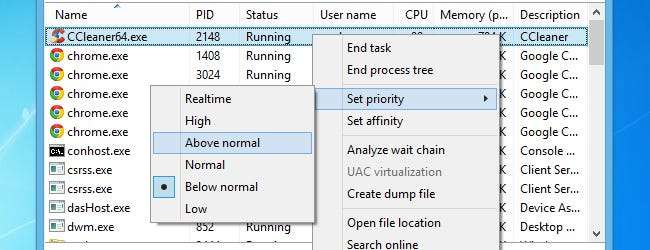
Cosa fa ogni geek quando il computer inizia a funzionare lentamente o dà loro problemi? Aprono il task manager e guardano i processi in esecuzione. Questa guida ti insegnerà cosa cercare e come dare la priorità ai processi in esecuzione per rendere il tuo computer più fluido.
Gli strumenti necessari
Il task manager integrato in Windows sarà sufficiente per la maggior parte degli scopi ed è facilmente accessibile dal familiare menu Ctrl + Alt + Canc. I geek che ricorrono spesso al task manager per la risoluzione dei problemi potrebbero avere familiarità con la scorciatoia più semplice: Ctrl + Maiusc + Esc. Se non altro, puoi sempre fare clic con il pulsante destro del mouse sulla barra delle applicazioni e selezionare Avvia Task Manager.
Il task manager in Windows 8:
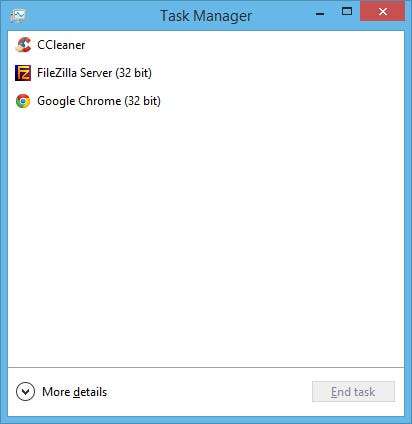
Il task manager in Windows 7:
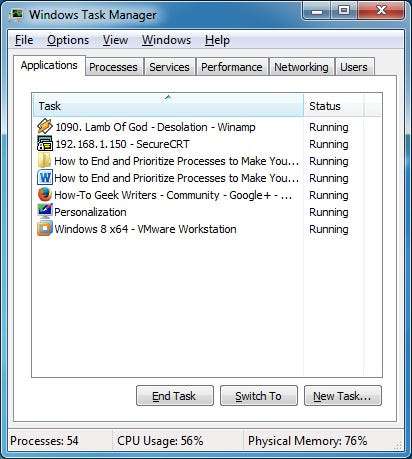
Gli screenshot qui sopra possono essere un po 'ingannevoli, perché a prima vista sembra che il task manager in Windows 7 sia più utile e informativo. Al contrario, Microsoft ha revisionato il task manager piuttosto classico e lo ha arricchito di più funzionalità per rendere la priorità e la risoluzione dei problemi ancora più semplici in Windows 8.
La prima schermata - la schermata "Meno dettagli" - come mostrato nello screenshot di Windows 8, è tutto ciò di cui hai bisogno quando un programma inizia a bloccarsi e si rifiuta di chiudersi. Allo stesso modo, la scheda Applicazioni nel task manager di Windows 7 è tutto ciò di cui hai bisogno per terminare un programma fastidioso. Evidenzia semplicemente l'applicazione problematica e premi Termina operazione.
Se utilizzi Windows 7, ti consigliamo di utilizzare Microsoft Process Explorer per ottenere un livello simile di controllo sui processi in esecuzione, come fornisce Windows 8. Abbiamo già scritto una guida su Process Explorer se decidi di seguire quella strada e desideri maggiori dettagli al riguardo.
Processi finali
Ora sai come accedere agli strumenti di cui avrai bisogno per terminare un processo in esecuzione e abbiamo esaminato il modo più comune / di base per terminare un'applicazione. Tuttavia, a volte potresti avere un'applicazione davvero fastidiosa che rifiuta di chiudersi anche dopo aver ripetutamente spammato il pulsante "Termina attività".
Ci sono un paio di modi per fare un ulteriore passo avanti nel tentativo di far chiudere questi fastidi. In Windows 8, puoi provare a fare clic su "Ulteriori dettagli", che dovrebbe portarti alla scheda Processi. Questo ti darà una visione molto più dettagliata di ogni processo in esecuzione, compresi quelli in esecuzione in background (a volte il processo problematico che è in ritardo sul tuo sistema non viene visualizzato nella categoria "App").
Nella scheda Processi, prova a evidenziare l'app / processo sospetto e premere Termina attività. Ancora più semplice, puoi fare clic con il pulsante destro del mouse su di esso e premere Termina attività.
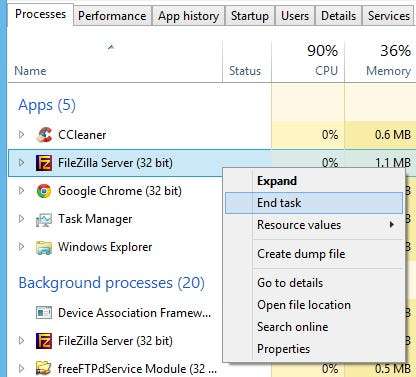
I passaggi sono sostanzialmente gli stessi per Windows 7:
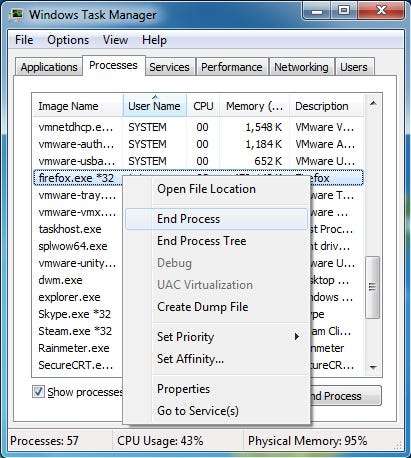
Fine di un albero dei processi
Nello screenshot qui sopra, puoi vedere l'opzione "Termina albero processo" proprio sotto "Termina processo". In questo modo non solo terminerà il processo selezionato, ma tutti i processi avviati direttamente o indirettamente da quel processo. Di solito non è una funzione utile, ma potresti trovarti a ricorrere ad essa in alcune circostanze estreme.
L'opzione "End Process Tree" si trova nel task manager di Windows 8 nella scheda Dettagli, dove vedrai un elenco grezzo di processi in esecuzione, simile alla scheda Processi nel task manager di Windows 7.
Verifica delle prestazioni e priorità dei processi
Impostare la priorità su un processo non è qualcosa che la maggior parte dei geek deve fare molto spesso. La modifica della priorità dei processi in esecuzione è particolarmente utile quando le risorse del computer sono già esaurite e desideri selezionare manualmente i processi a cui desideri che il tuo computer presti maggiore attenzione.
Monitoraggio delle prestazioni del tuo PC
Nello screenshot qui sotto, puoi vedere che l'utilizzo della CPU del computer è al massimo, inclinando la scala al 99%. Di conseguenza, l'apertura di nuove applicazioni o semplicemente il tentativo di utilizzare il computer in generale può essere incredibilmente lento. Un momento come questo sarebbe perfetto per terminare o dare priorità ai processi.
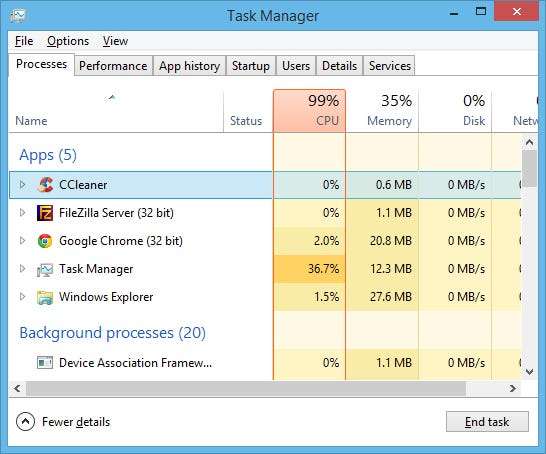
Il mining di Bitcoin, Folding @ home, Prime95 e altre applicazioni simili possono massimizzare l'utilizzo della CPU ma trarre vantaggio dalla priorità del processo in modo che l'utente finale (tu) non noti alcun cambiamento nelle prestazioni del proprio computer.
Per modificare la priorità di un processo su Windows 8, devi essere nella scheda Dettagli e fare clic con il pulsante destro del mouse su uno dei processi in esecuzione. Stesse istruzioni per Windows 7, ma devi essere nella scheda Processi.
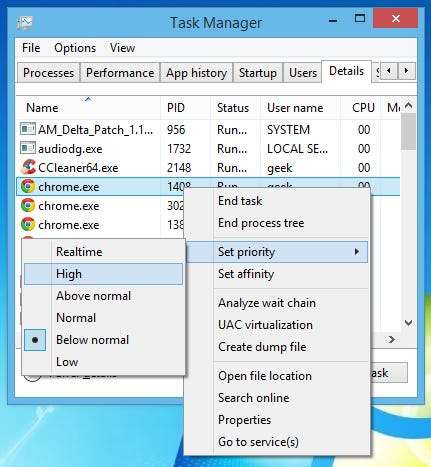
Appena sotto l'opzione "Imposta priorità" nello screenshot qui sopra, puoi vederne un'altra chiamata "Imposta affinità". Con questa opzione, puoi controllare quali core del tuo processore vengono utilizzati per il processo selezionato.
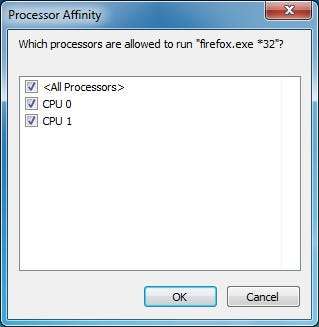
Per la maggior parte degli intenti e degli scopi, l'impostazione della priorità sarebbe l'opzione preferita, ma è bello conoscere l'opzione di affinità e averla nella cintura degli attrezzi.
Come lo uso nella vita reale?
Ti abbiamo mostrato, in dettaglio, come terminare e dare priorità ai processi. Come geek, è bello sperimentare questo tipo di cose, ma potresti ancora avere difficoltà a capire come tutto ciò potrebbe tornare utile in uno scenario reale.
Il monitoraggio delle prestazioni del tuo computer è qualcosa che dovresti fare molto. La scheda Prestazioni su Windows 7 e 8 fornisce una panoramica completa su come vengono allocate le risorse del computer. Tenere sotto controllo queste informazioni ti aiuterà a prendere decisioni come se sia necessario o meno un aggiornamento della memoria (se vedi sempre l'utilizzo della memoria superiore all'80% circa, potrebbe essere una buona idea espandere).
Ogni volta che un programma si blocca per più di pochi secondi, dovresti interromperlo (se hai modifiche non salvate, potresti provare ad "aspettare"). Questo è essenziale da sapere in modo da evitare cicli di alimentazione non necessari o spreco di tempo della CPU su un'applicazione che si rifiuta di chiudersi.
Uno dei processi che si blocca di più è Windows Explorer. Microsoft deve aver riconosciuto questo problema perché includeva la possibilità di riavviare il processo nel task manager di Windows 8. La maggior parte delle volte che ti ritrovi a tirare su il task manager, probabilmente sarà per questo.
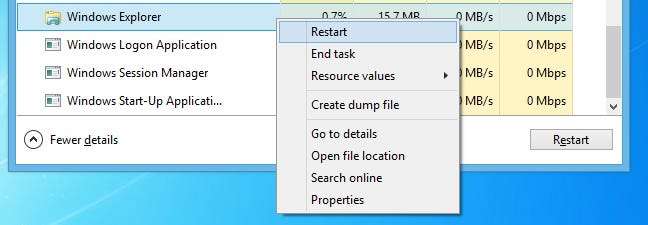
Se utilizzi Windows 7, prova questa guida per riavviare Explorer .
Infine, cambiare la priorità dei processi in esecuzione è qualcosa da tenere a mente ogni volta che Windows non alloca le risorse fisiche del tuo computer nel modo che vorresti. Ad esempio, potrebbe spendere molta CPU per eseguire app in background che non stai utilizzando al momento ma che non vuoi ancora chiudere, nel frattempo stai lottando per giocare a un videogioco lento perché il tuo PC sta soffocando sulle applicazioni non stai usando adesso.
Queste situazioni potrebbero non verificarsi così spesso (poi di nuovo, stiamo parlando di Windows), ma almeno sarai preparato per quando si verificano.



![Ubuntu 10.10 offre ai netbook un nuovo aspetto innovativo [Screenshot Tour]](https://cdn.thefastcode.com/static/thumbs/ubuntu-10-10-gives-netbooks-an-innovative-new-look-screenshot-tour.jpg)



